Съдържание
- Защо проблемът възниква при нулиране на компютъра?
- Какво да направите, ако стандартният метод не успее?
- Проверка на системните компоненти по време на стартиране на зареждаща медия
- Допълнителни действия от командния ред
- Възстановяване от изображение
- Какво да направите, ако връщането на компютъра с Windows 10 в първоначалното му състояние с помощта на горните методи се окаже невъзможно
В Windows 8 вече е възможно да се извърши пълно възстановяване на системата до състоянието, в което е била при първоначалното инсталиране. Много често обаче, вместо да се възстановят първоначалните настройки, много потребители се сблъскват с проблем при нулиране на компютъра, и то без видима причина. Самата система изглежда работи добре, но не може да бъде нулирана. По-долу ще се опитаме да обясним каква е причината за това и какви действия могат да бъдат предприети за отстраняване на неизправностите и повредите.
Защо проблемът възниква при нулиране на компютъра?
Като начало нека накратко да очертаем причините за подобен провал. Разбира се, повечето експерти посочват като основна причина повреждането на важни файлове и компоненти, отговорни за извършването на тези действия операционна система. Става дума за файловете, съхранявани в директорията WinSxS, която се намира в основната директория на Windows. Ако обаче например операционната система е била първоначално предварително инсталирана на преносимия компютър и производителят е включил в пакета с инструменти опция за извършване на пълно възстановяване на първоначалните фабрични настройки, проблемът с възстановяването на първоначалното състояние на компютъра може да се дължи на факта, че операционната система е била преинсталирана или сменена с друга, твърдото устройство е било сменено и т.н.д. Това са най-често срещаните случаи, които ще послужат като основа за разглеждане на методите за отстраняване на такива повреди.
Какво да направите, ако стандартният метод не успее?
Когато става въпрос за нулиране на компютър с Windows 8 и по-нови версии, вероятно не е необходимо да се казва, че това се прави чрез менюто с опции, където ще изберете раздела за сигурност и актуализации, където можете да започнете процеса на нулиране, като използвате подраздела за възстановяване.

Това ще постави началото на дълъг процес, който ще отнеме доста време. Но много често, когато системата завърши необходимите действия и вместо да потвърди нулирането, тя показва съобщение, че има проблем с нулирането. Въпреки това системата се рестартира както обикновено и Windows продължава да работи, сякаш нищо не се е случило.

Опитайте поправка Можете да проверите и да възстановите важни системни файлове и компоненти, като изпълните командния ред като администратор, след което стартирате. Ако бъдат открити нередности, те обикновено се отстраняват автоматично. Но и в този случай потребителят може да се сблъска с необичайни ситуации, при които програмата за проверка генерира грешка или съобщение, че системните обекти не могат да бъдат възстановени.
Проверка на системните компоненти по време на стартиране на зареждаща медия
Като алтернатива можете просто да стартирате от предварително създадения сменяем носител с инсталационната си медия (вместо от LiveCD от различни видове). Както обикновено, първо ще трябва да изберете език и регион, след което щракнете върху връзката за възстановяване, където можете да възстановите първоначалното състояние на компютъра веднага след няколко промени в менюто.

Ако грешката се появи отново, в същия раздел за възстановяване ще трябва да преминете към командния ред и да стартирате проверката, като използвате описаната по-горе команда.
Допълнителни действия от командния ред
Но можем да предположим, че проверката на системните компоненти и в двата случая е неуспешна и че проблемът остава нерешен, когато компютърът се върне в първоначалното си състояние. В тази ситуация може да се препоръча малко по-различна техника, а именно, първо да да извършите стандартен ремонт, като използвате една от следните контролни точки.

Ако това не помогне, стартирайте командния ред отново и се опитайте да върнете системата назад, като изпълните командата, показана на изображението по-горе.
Ако и това не помогне, опитайте да използвате повече опции за зареждане, Отидете в Отстраняване на неизправности, изберете разширени опции и използвайте командния ред, след което изпълнете тези команди (без препинателни знаци в края):
- cd %windir%system32config;
- ren система система.001;
- Нулиране на софтуера.001.
След това опитайте да тествате и нулирате отново.
Възстановяване от изображение
Ако отново стигнете до нула, в работеща система от менюто Run стартирайте конзолата PowerShell със същото име на командата и извършете възстановяване, като използвате прекия път по-долу.

В повечето случаи това най-вероятно ще проработи и нулирането ще бъде извършено без проблеми.
Какво да направите, ако връщането на компютъра с Windows 10 в първоначалното му състояние с помощта на горните методи се окаже невъзможно
И накрая нека предположим, че нито един от горните методи не дава желания резултат. Много потребители се отказват, като смятат, че само пълното преинсталиране на системата ще помогне. Не бързайте да го правите. Това може да се използва само в краен случай. Проблемът - възстановяване на първоначалното състояние на компютъра - може да бъде частично решен чрез възстановяване на липсващите или повредените компоненти с помощта на програми DLL Suite.

Деветата версия на този пакет ви позволява автоматично да отстранявате евентуални проблеми с DLL, изпълними файлове EXE и системни обекти SYS. В идеалния случай, след като всички грешки при сканирането са отстранени и липсващите компоненти са презаредени, нулирането може да се извърши, без да се въвеждат грешки или неуспехи.
Само ако последната методика не работи, ще трябва да се извърши така наречената "чиста инсталация" на системата, дори да се форматира системният дял. От само себе си се разбира, че личните ви данни трябва да бъдат предварително архивирани или копирани на логически диск или преносимо устройство за съхранение. Уви, трябва да се сбогувам с инсталирани приложения трябва да се сбогува с.
 Как да деинсталирате teamviewer напълно от компютъра си: основни методи
Как да деинсталирате teamviewer напълно от компютъра си: основни методи Как да проверите системата windows 7 за грешки: основни видове грешки и основни методи за коригиране на грешки
Как да проверите системата windows 7 за грешки: основни видове грешки и основни методи за коригиране на грешки Грешка при стартиране на приложението 0xc0000142. Как да го поправим: най-простите универсални методи
Грешка при стартиране на приложението 0xc0000142. Как да го поправим: най-простите универсални методи Нива на захарта след хранене при бременни жени: основни показатели, причини за отклонения, методи за корекция
Нива на захарта след хранене при бременни жени: основни показатели, причини за отклонения, методи за корекция Грешка 0x80070570 при инсталиране на windows: причини за възникване и методи за коригиране
Грешка 0x80070570 при инсталиране на windows: причини за възникване и методи за коригиране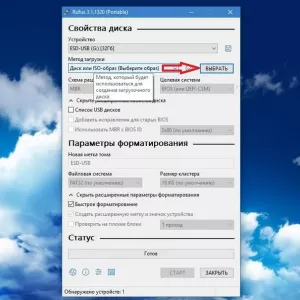 Грешка при инсталирането на windows 10: кодове за грешки, причини, решения
Грешка при инсталирането на windows 10: кодове за грешки, причини, решения Как да върнете windows 10 в windows 7: основни методи
Как да върнете windows 10 в windows 7: основни методи F8 при зареждане на windows 7. Зареждане на windows 7 в безопасен режим
F8 при зареждане на windows 7. Зареждане на windows 7 в безопасен режим Как да отключите паролата на windows 10 на лаптоп: методи, инструкции
Как да отключите паролата на windows 10 на лаптоп: методи, инструкции